iPadユーザガイド
- ようこそ
-
- 対応しているモデル
- iPad mini 4
- iPad mini(第5世代)
- iPad mini(第6世代)
- iPad(第5世代)
- iPad(第6世代)
- iPad(第7世代)
- iPad(第8世代)
- iPad(第9世代)
- iPad Air 2
- iPad Air(第3世代)
- iPad Air(第4世代)
- iPad Air(第5世代)
- 9.7インチiPad Pro
- 10.5インチiPad Pro
- 11インチiPad Pro(第1世代)
- 11インチiPad Pro(第2世代)
- 11インチiPad Pro(第3世代)
- 12.9インチiPad Pro(第1世代および第2世代)
- 12.9インチiPad Pro(第3世代)
- 12.9インチiPad Pro(第4世代)
- 12.9インチiPad Pro(第5世代)
- iPadOS 15の新機能
-
-
- 写真やビデオを表示する
- ビデオやスライドショーを再生する
- 写真やビデオを削除する/非表示にする
- 写真やビデオを編集する
- ビデオの長さをトリミングする/スローモーションを調整する
- Live Photosを編集する
- シネマティックビデオを編集する
- ポートレートモードの写真を編集する
- 写真アルバムを作成する
- アルバムを編集する/整理する
- アルバムの写真をフィルタリングする/並べ替える
- 「写真」で検索する
- 写真やビデオを共有する
- 共有されている写真やビデオを表示する
- テキスト認識表示と「画像を調べる」を使用して写真を操作する
- メモリーを視聴する
- メモリーをパーソナライズする
- 「写真」で人を検出する
- 特定の人または場所の表示を減らす
- 写真を撮影地ごとにブラウズする
- iCloud写真を使用する
- iCloud共有アルバムで写真を共有する
- 写真やビデオを読み込む
- 写真をプリントする
- ショートカット
- 株価
- ヒント
- 著作権
iPadのマップでよく使う場所を保存する
「マップ」App ![]() で、場所(自宅、勤務先、コーヒーショップなど)を「よく使う項目」リストに追加できます。よく使う項目は検索カードで簡単に見つけることができます。
で、場所(自宅、勤務先、コーヒーショップなど)を「よく使う項目」リストに追加できます。よく使う項目は検索カードで簡単に見つけることができます。
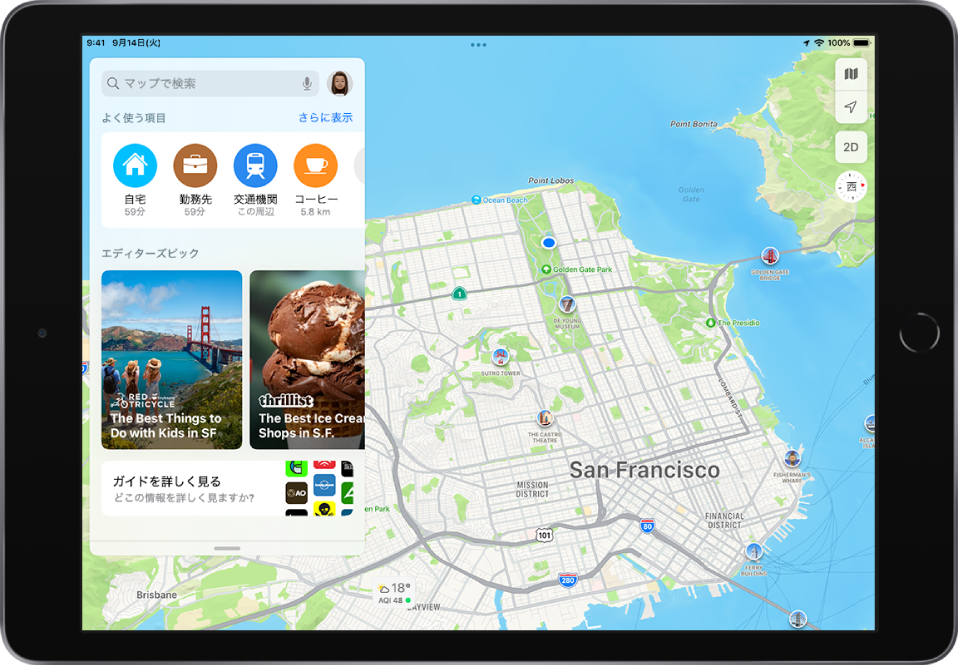
ヒント: 「自宅」や「勤務先」が自動的によく使う項目に表示されるようにするには、自宅と勤務先の住所を「連絡先」のマイカードに追加します。
場所を「よく使う項目」に追加する
検索カードの「よく使う項目」の行で、
 をタップします。
をタップします。 が表示されていない場合は、よく使う項目の行を左にスワイプしてください。
が表示されていない場合は、よく使う項目の行を左にスワイプしてください。次のいずれかを行います:
検索フィールドの下にある検索候補を選択します。
検索フィールドに場所または住所を入力してから、検索結果を選択します。
また、「マップ」で地図上の場所や検索結果をタップし、![]() (場所カードの経路ボタンの右)をタップしてから、「よく使う項目に追加」をタップすることもできます。
(場所カードの経路ボタンの右)をタップしてから、「よく使う項目に追加」をタップすることもできます。
よく使う項目を素早く見つける
「よく使う項目」の行が検索カードの上部近くに表示されます。
さらに表示するには、行を左にスワイプするか、行の上にある「さらに表示」をタップします。
よく使う項目を編集する
検索カードで、よく使う項目の行の上にある「さらに表示」をタップします。
よく使う項目の横にある
 をタップします。
をタップします。場所によっては、以下の変更を加えることができます:
よく使う項目の名前を変更する: タイトルをタップしてから、新しい名前を入力します。
住所を変更する: 住所をタップしてから、「連絡先カードを開く」をタップします。
ラベルを変更する: ラベルのいずれかの種類をタップします。
「よく使う項目」リストから場所を削除する: 「よく使う項目から削除」をタップします。
到着予定をほかの人に知らせる: 「人を追加」をタップしてから、1つまたは複数の連絡先候補を選択するか、連絡先を検索します。この場所へのターンバイターンナビゲーションを開始すると、その人に到着予定時刻の通知が送信されます。到着予定を共有するを参照してください。
「完了」をタップします。
自宅または勤務先の場所を微調整する
「マップ」で自宅や勤務先の場所が正確に表示されない場合は、場所を修正することで、自宅または勤務先を目的地または出発地とする経路案内を改善することができます。
検索カードで、よく使う項目の行の上にある「さらに表示」をタップしてから、「自宅」または「勤務先」の横にある
 をタップします。
をタップします。「地図上の場所を微調整」をタップし、地図をドラッグしてマーカーを正しい位置に移動してから、「完了」をタップします。
「よく使う項目」から場所を削除する
検索カードで、よく使う項目の行の上にある「さらに表示」をタップしてから、項目を左にスワイプします。